Просмотр трехмерных моделей
Введение
Помимо создания двухмерных и поверхностных моделей реальных объектов, AutoCAD позволяет работать и с твердотельными объектами, которые наиболее полно отражают реальные свойства моделируемых объектов. Использование твердотельных моделей объемных тел позволяет создавать реалистичные модели. Трехмерные объекты создаются в пространстве МОДЕЛИ. Их можно строить на базе элементарных форм: параллелепипедов, конусов, цилиндров, сфер, а также путем выдавливания двухмерных объектов или вращением их вокруг оси. Сложные пространственные модели создают путем комбинирования элементарных форм, применяя логические операции объединения, вычитания, пересечения и другие команды редактирования.
Просмотр трехмерных моделей
Одна из главных задач при работе с трехмерными моделями – формирование изображения моделируемого объекта в различных направлениях проецирования. Комбинация пользовательских систем координат (ПСК) и направлений проецирования позволяет формировать и изменять любой трехмерный объект.
Отправной точкой всегда служит вид в плане в мировой системе координат (МСК). Именно этот вид представляет собой двухмерный чертеж. Вид в плане - это вид сверху. При работе в трех измерениях для просмотра рисунка можно пользоваться многими методами из числа уже знакомых по двухмерным чертежам.
АutoCAD предлагает 10 типовых направлений проецирования, которые выбираются либо пиктограммами на панели инструментов Вид, либо с помощью команды меню ВидÞ3М зрения, по которой открывается дополнительное подменю типовых направлений проецирования. Для наглядности изображения чаще всего используют опцию ЮЗ Изометрия:
ВИДÞ3М зренияÞ ЮЗ Изометрия.
В этом случае направление осей X, Y и Z (рис. 2) соответствует стандартной изометрической проекции.
При выполнении сложных объектов целесообразно использование собственных пользовательских систем координат (ПСК). Для этого нужно задать новое начало координат, относительно которого удобно будет выполнять все дальнейшие построения СЕРВИСÞПСК, выбираем опцию НАЧАЛО.
Кроме того, в зависимости от того, по какому направлению идет формирование элементов объекта, используются виды: спереди, сверху, слева и т.д. После выбора какого-либо из них нужно установить ПСК, соответствующую этому виду:
СЕРВИСÞ Ортогональные ПСК Þ Стандартные ПСК…
Твердотельные модели при создании выглядят не очень естественно, так как отображаются в виде каркасов. Самый простой способ придания наглядности каркасной модели – использование команды ВидÞ Скрыть линии.
Система обладает мощными средствами управления отображением тел на экране. Визуализация изображений тел – это сложный и многогранный процесс. Рассмотрим только некоторые моменты, связанные с этим процессом.
Криволинейные поверхности отображаются с помощью сегментов. Плотность линий кривизны, используемых для визуализации криволинейных элементов модели, определяется системной переменной ISOLINES (ИЗОЛИНИИ), значение которой по умолчанию – 4, что составляет допустимый минимум кривых, позволяющих оценить форму поверхности. Рекомендуется устанавливать значение – 8, при котором достигается оптимальное соотношение качества и скорости отображения.
Системная переменная DISPSILH определяет, будет ли создаваться контурное отображение объемной модели в каркасном представлении. Эффект будет более всего заметен после удаления невидимых линий. Если значение переменной равно 0, то объект с удаленными линиями изображается в виде сети (рис. 1, а), если значение равно 1, то в виде силуэтных линий (рис. 1, б).
а б
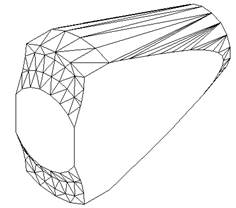
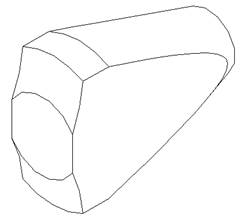
Рис. 1. Влияние системной переменной DISPSILH
на отображение модели при значении:
а – 0; б – 1
Стиль отображения – это набор параметров, который управляет отображением кромок и теней на видовом экране. Вместо использования команд и установки системных переменных можно изменять свойства стиля отображения. При применении определенного стиля отображения или изменении его параметров результат сразу же виден на экране.
Открывающееся окно Диспетчер видовых стилей содержит панель образцов изображений видовых стилей и их свойств:
СЕРВИСÞ Палитры Þ Визуальные стили…
Кроме того, просмотреть и настроить определенный вид отображения можно при помощи панели управления Визуальный стиль в 3D моделировании, либо, используя
ВИДÞ Визуальные стили.
